如何在YouTube Kids应用上创建家长和孩子的个人资料?
家长通常会把手机或平板电脑给孩子,并让他们通过使用家长的谷歌帐户的普通YouTube应用程序观看视频。由于孩子可能会接触到不适合他们年龄的材料,这可能会造成危害。YouTube Kids是YouTube提供的一款儿童友好型应用程序。它可以帮助家长或监护人避免需要不断检查YouTube上不合适的材料,而是让孩子们可以访问它。

登录帐户的家长可以通过YouTube Kids为家中每个孩子创建独特的个人资料。每个孩子都可以通过自定义个人资料来满足他们的喜好和推荐,从而充分利用YouTube Kids应用程序。YouTube Kids应用程序安装在任何设备上,并且可以从那里访问个人资料。只有当家长登录YouTube Kids应用程序时,才能查看孩子的个人资料。每个帐户最多可以支持八个个人资料。
根据YouTube Kids应用程序,每个个人资料只查看与家长或监护人在个人资料中指定的年龄范围相符的相关材料。YouTube Kids最好的功能之一是计时器,它允许您设置孩子在应用程序上玩耍的时间限制(最多一小时)。可以使用儿童个人资料自定义孩子的体验。为了访问他们的个人资料,孩子们可以设置一个秘密密码。在这篇文章中,我将逐步向您展示如何在YouTube Kids应用程序上创建家长和孩子的个人资料。那么,让我们开始吧。
如何设置家长和孩子的个人资料
创建家长和孩子个人资料的分步过程如下:
步骤1 - 首先,如果您还没有,请在您的设备上下载并安装YouTube Kids应用程序。
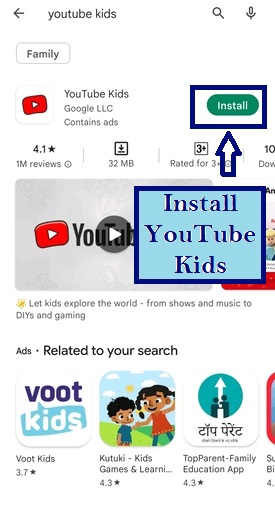
步骤2 - 安装后,双击“YouTube Kids”应用程序启动它。
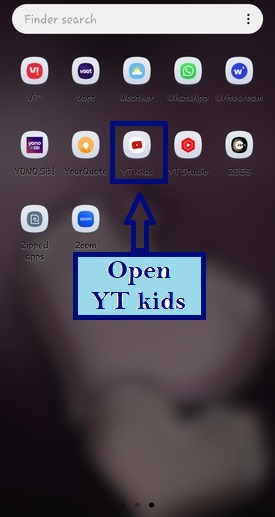
步骤3 - 在第一个屏幕上,点击“我是家长”按钮,以识别您为家长,并能够为您的孩子配置个人资料。
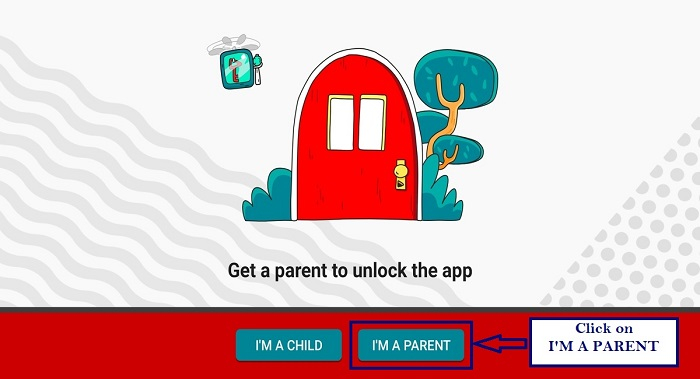
步骤4 - 接下来,您将看到一条欢迎消息。点击屏幕右下角的下一个箭头继续。
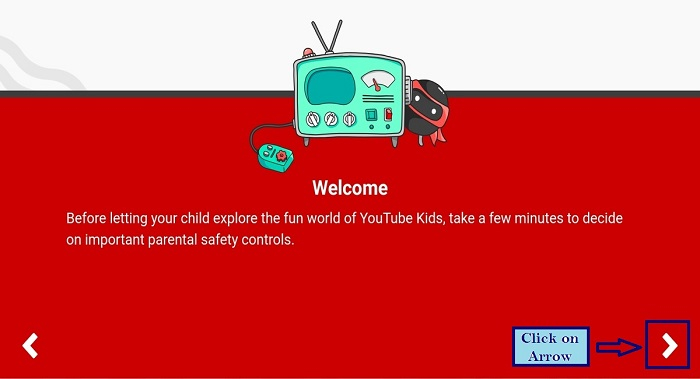
步骤5 - 该应用程序将通过要求您输入您的年龄(让您输入您的出生年份)来确认您确实是家长。输入答案并点击确认。
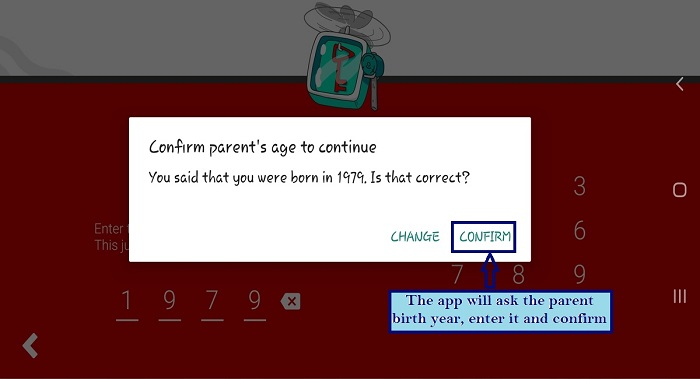
步骤6 - 您将通过简短的动画简要介绍YouTube Kids应用程序。您也可以查看文本而不是视频。点击下一个箭头继续。
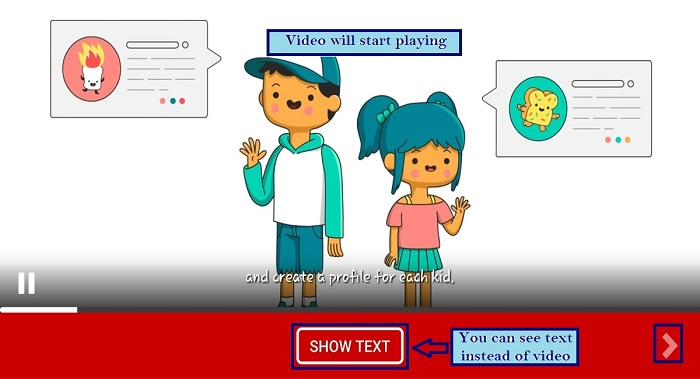
步骤7 - 在下一个屏幕上,选择您要与该应用程序一起使用的Google个人资料。点击“登录”。
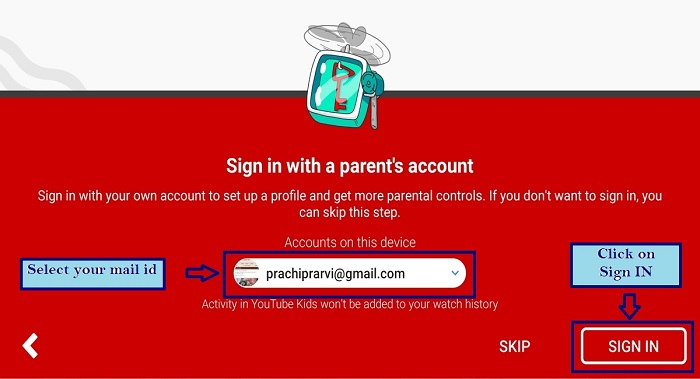
步骤8 - Google将要求您同意。仔细阅读屏幕上的文字,点击“更多”按钮以显示其余文字。在页面底部,您将找到“完成”。点击它。
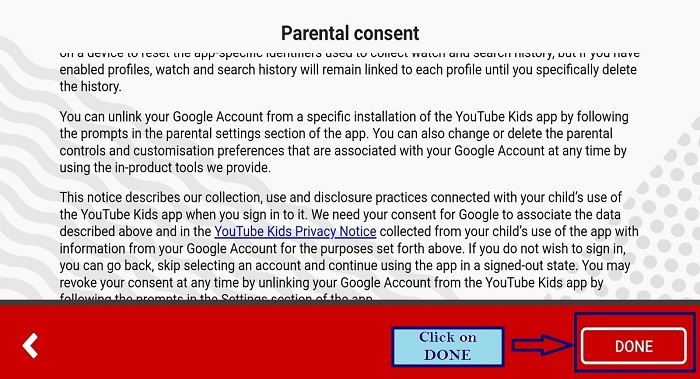
步骤9 - 阅读完文字后,点击屏幕右下角的“完成”按钮。接下来,输入您的Google帐户密码,然后点击蓝色的“确认”按钮。
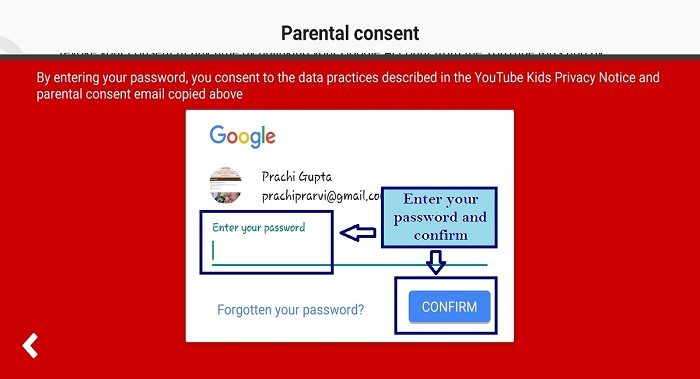
步骤10 - 点击确认
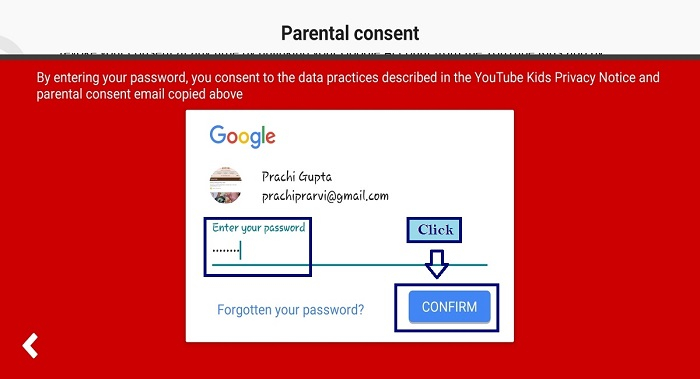
步骤11 - 创建您孩子的个人资料。
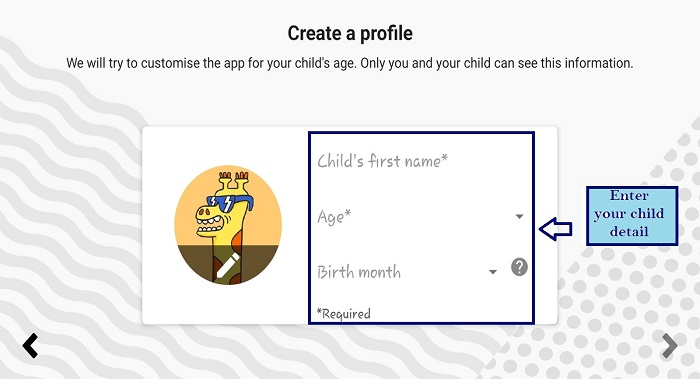
步骤12 - 现在在相应的文本框中输入您孩子的名字、年龄和出生月份,然后点击下一个箭头按钮。
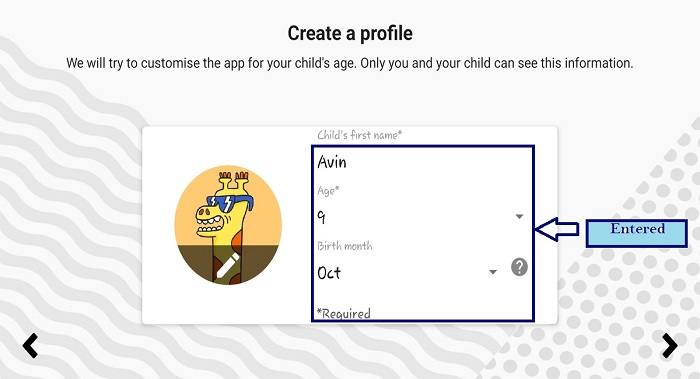
步骤13 - 通过点击相应的标签,然后点击下一个箭头按钮,选择适用于您孩子的适当年龄范围和推荐内容设置。
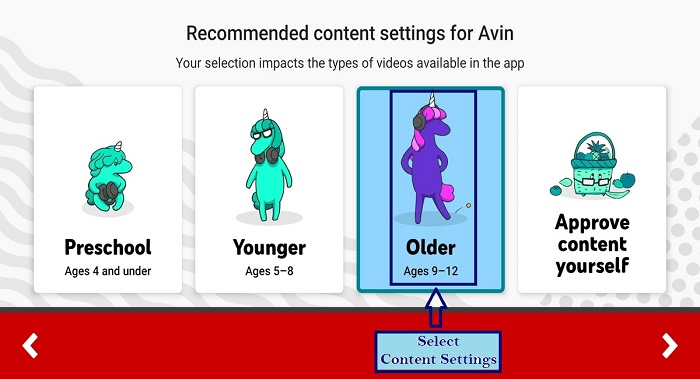
步骤14 - 点击红色的“选择”按钮确认您的选择,现在您将收到已创建个人资料的通知。
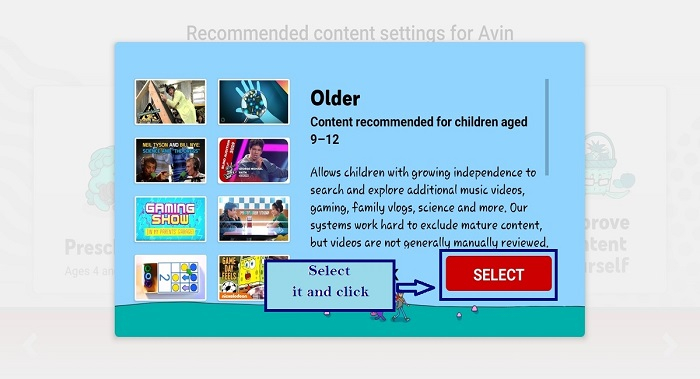
步骤15 - 个人资料已创建。如果您想更改刚刚创建的个人资料中的任何内容,请点击铅笔图标进行编辑。点击下一个箭头按钮继续。
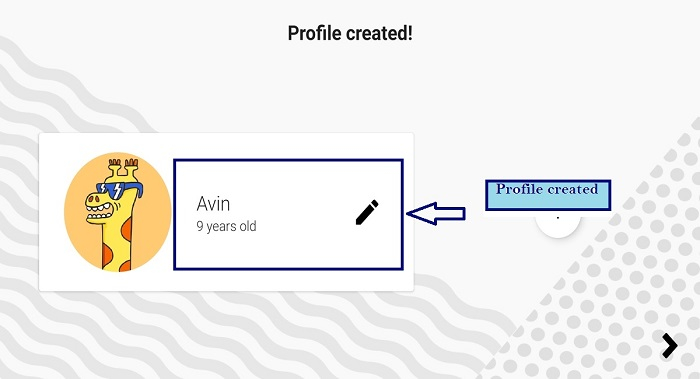
步骤16 - 如果您想创建其他孩子的个人资料,请创建。
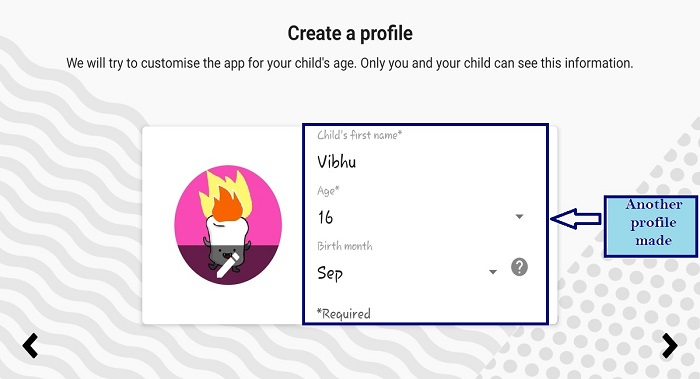
步骤17 - 为您的孩子选择内容设置。
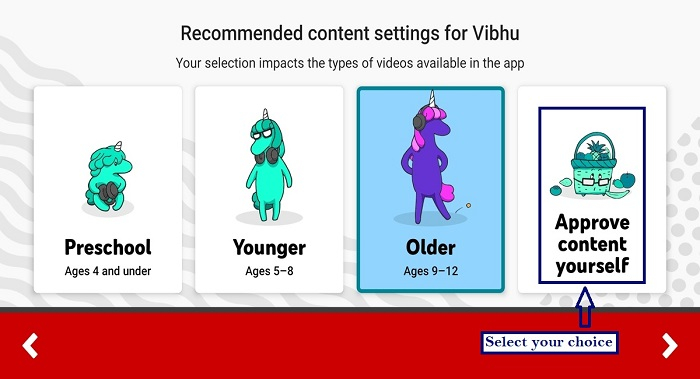
步骤18 - 点击选择。
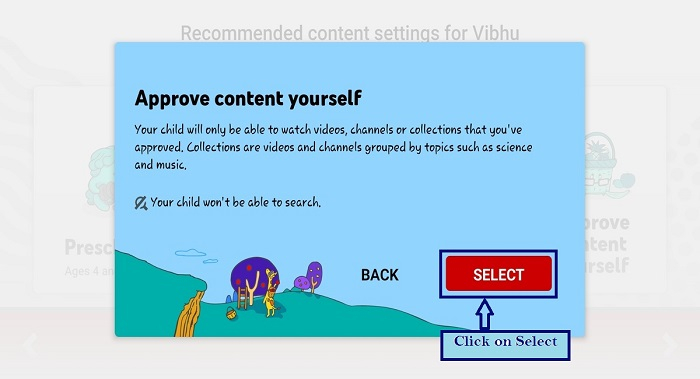
步骤19 - 开始为孩子的个人资料选择内容。
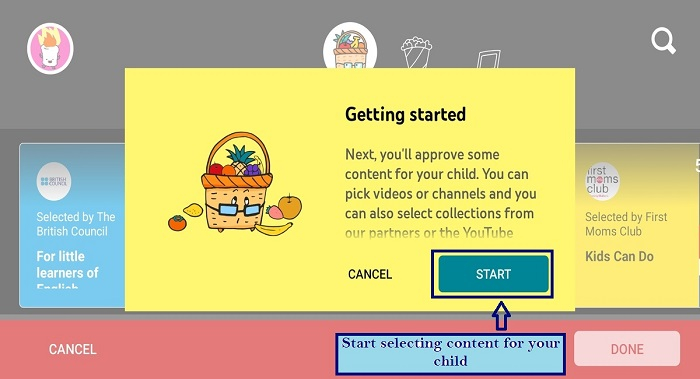
步骤20 - 选择视频和频道后,点击“完成”。

步骤21 - 在下一个屏幕上点击“知道了”。
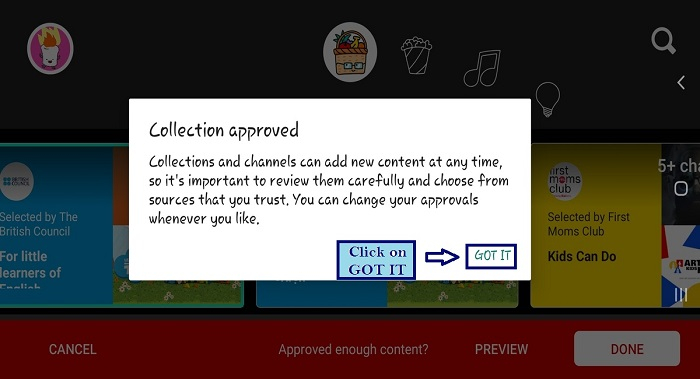
步骤22 - 个人资料已创建。
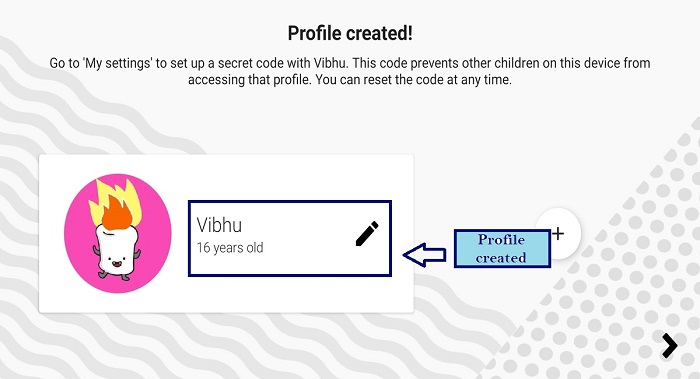
步骤23 - 您将获得该应用程序及其主要功能的介绍。点击下一个箭头按钮。
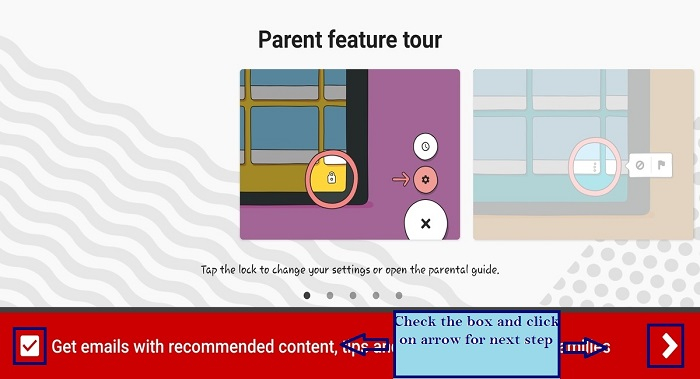
步骤24 - 在下一个屏幕上,点击您刚刚创建的个人资料进行选择,YouTube Kids应用程序现在将开始显示此个人资料最合适的内容。
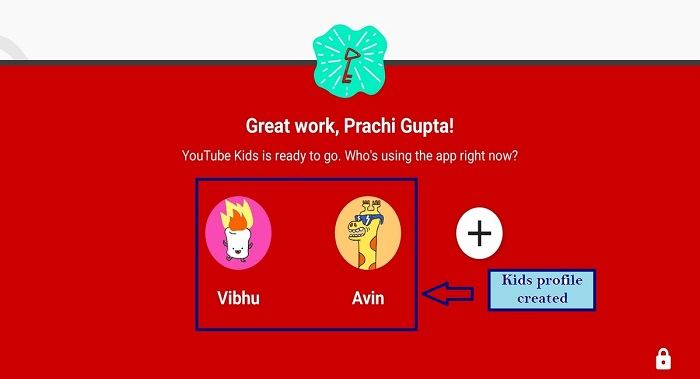
步骤25 - 要设置密码以防止孩子更改设置,请点击锁图标。
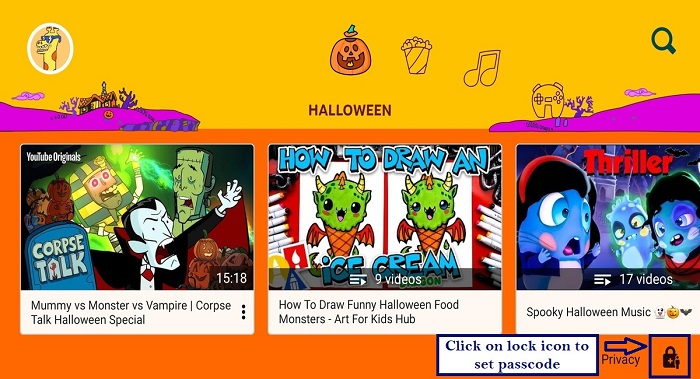
步骤26 - 点击“设置我自己的密码”。
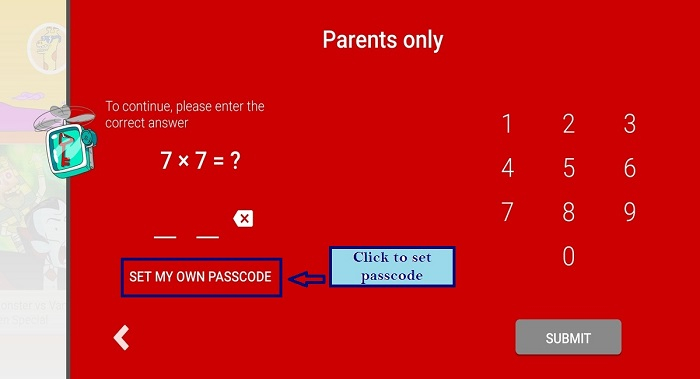
步骤27 - 输入所提问题的答案。
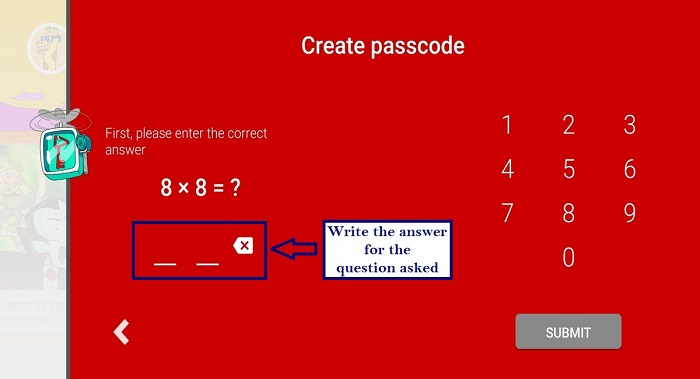
步骤28 - 点击提交。
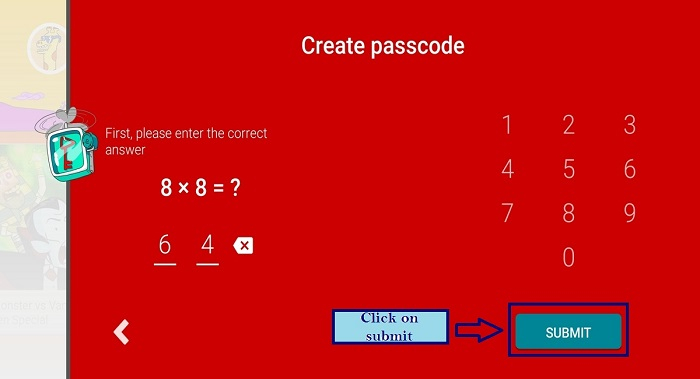
步骤29 − 输入您的4位数密码。
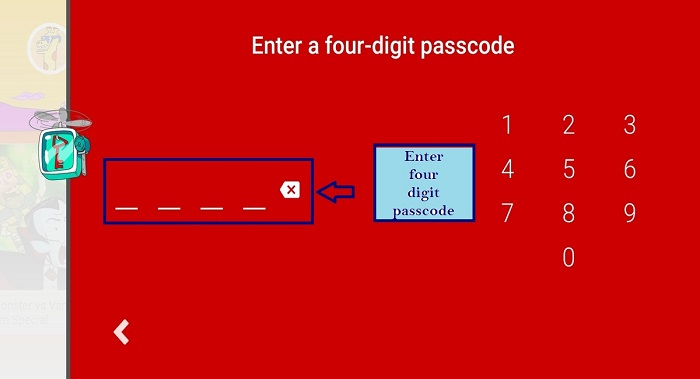
步骤30 − 确认您的密码。
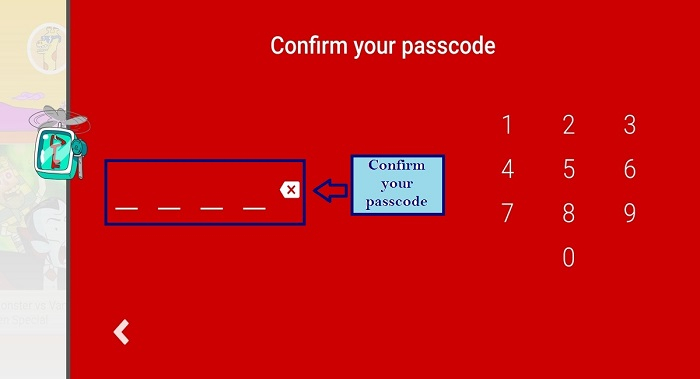
步骤31 − 密码已设置。
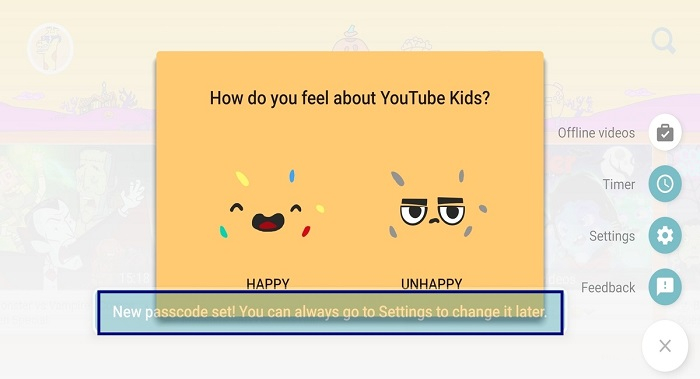
步骤32 − 家长和孩子的个人资料已设置。尽情享受。
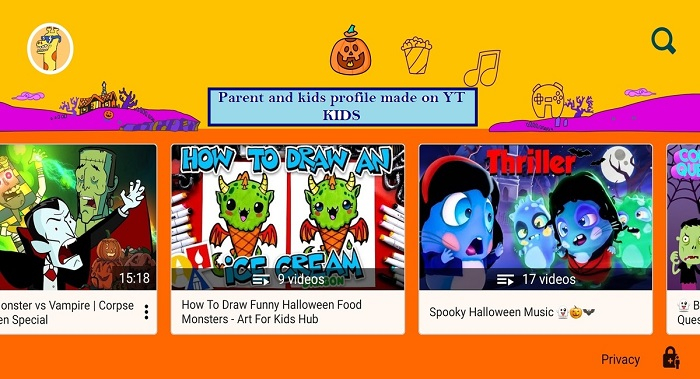
结论
在本文中,我已经演示了如何根据孩子的年龄在YouTube Kids应用程序上设置家长和孩子的个人资料。虽然达到目的所需的步骤数量超过一个,但整个过程易于执行,并且可以在几分钟内创建新的个人资料。


 数据结构
数据结构 网络
网络 关系数据库管理系统 (RDBMS)
关系数据库管理系统 (RDBMS) 操作系统
操作系统 Java
Java iOS
iOS HTML
HTML CSS
CSS Android
Android Python
Python C语言编程
C语言编程 C++
C++ C#
C# MongoDB
MongoDB MySQL
MySQL Javascript
Javascript PHP
PHP